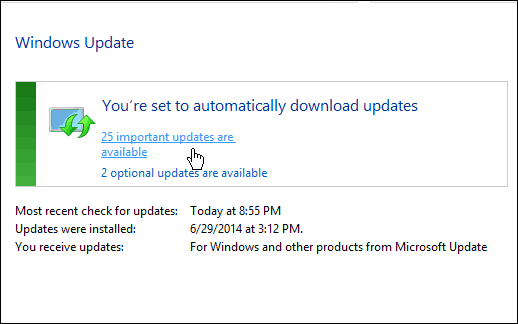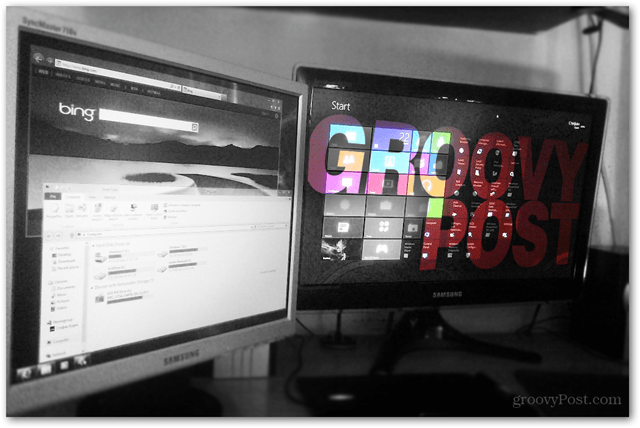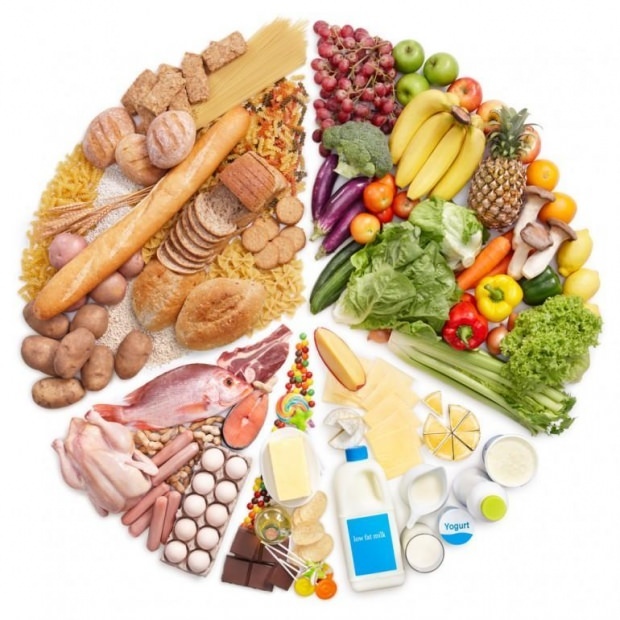Kā apraidīt video no Windows 10 uz Chromecast, izmantojot VLC
Mājas Izklaide Windows 10 Vlc Auklas Griešana / / March 17, 2020
Pēdējoreiz atjaunināts

Nesen populārais bezmaksas multivides atskaņotājs VLC tika atjaunināts uz versiju 3.0 “Vetinari”, kas papildina Chromecast atbalstu. Lūk, kā tas darbojas.
Nesen populārais bezmaksas multivides atskaņotājs VLC tika atjaunināts uz versiju 3.0, un tas papildus dažiem nelieliem dizaina uzlabojumiem saņēma arī dažas lieliskas jaunas iespējas. Viena interesanta un noderīga jauna funkcija ir Chromecast atbalsts. Tas ļauj apraidīt atbalstītos multivides failus, kas tiek glabāti vietējā Windows personālajā datorā, uz Chromecast ierīci, lai jūs varētu baudīt to uz lielā ekrāna.
Apraidiet vietējos videoklipus no Windows 10 uz Chromecast
Pārliecinieties, vai jums ir VLC 3.0 vai augstāk, instalēts datorā - tas darbosies arī operētājsistēmā Windows 7. Pēc tam ielādējiet to ar video vai citu atbalstītu multivides failu (piemēram, FLAC vai APE), kuru vēlaties atskaņot. No VLC rīkjoslas dodieties uz Atskaņošana> Renderētājs un izvēlieties savu Chromecast ierīci. Ja neredzat to izvēlnē, noklikšķiniet uz Skenēt, lai to atrastu.
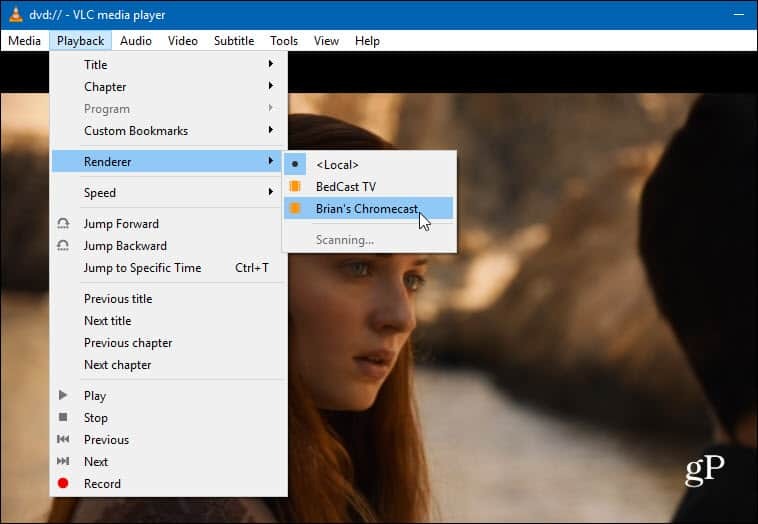
Atcerieties, ka nobraukums atkarībā no tā var atšķirties. Kamēr funkcija ir pieejama, manā testēšanā ir bijuši dažādi rezultāti. Esmu to pārbaudījis, izmantojot divus dažādus Windows 10 sistēmas un divas dažādas Chromecast ierīces, kā arī vairāki audio un video formāti - pat fiziski diski. Rezultāti ir nejauši, un dažkārt audio vai video tikai netiek atskaņots Chromecast ierīcē. Ir arī vērts atzīmēt, ka, pirmo reizi izmēģinot, iespējams, no Windows ugunsmūra saņemsit ziņojumu, kurā tiek lūgta atļauja signāla nosūtīšanai caur.
Apraide no Android
Varat arī straumēt no VLC 3.0 operētājsistēmā Android arī. Tas varētu šķist lieks, jo tas ir viss Google, un jūs varat ievietot jebko no savas Android ierīces uz Chromecast. Bet, tā kā VLC var atskaņot praktiski jebkuru multivides faila formātu, uz kuru to metat, šī spēja var noderēt, ja tālrunī ir vietējais fails, kas jums jāatskaņo. Vienkārši atlasiet multivides saturu un augšpusē pieskarieties pogai “cast” un izvēlieties Chromecast ierīci, kurai vēlaties to nosūtīt. Pēc atskaņošanas varat pārvelciet uz leju paziņojumu panelī un arī no turienes kontrolējiet atskaņošanu.
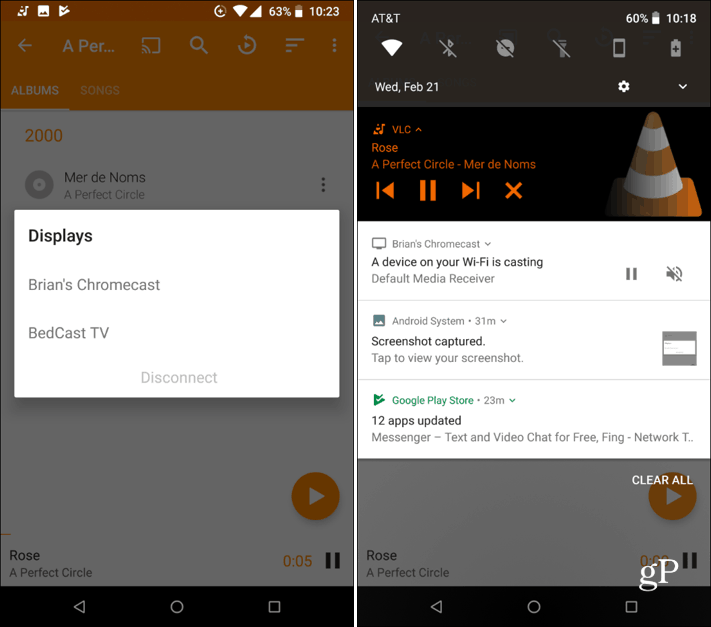
Ja jūs neesat VLC lietotājs, ir arī citi veidi, kā pārsūtīt vietējos failus no Windows uz Chromecast. Viens no maniem iecienītākajiem bezmaksas komunālajiem pakalpojumiem ir Videostream. Mēs esam apskatījuši dažus lieliskus trikus, izmantojot pārlūku Chrome operētājsistēmā Windows 10. Lai uzzinātu vairāk par to, izlasiet mūsu rakstu: Vietējo multivides failu atskaņošana no Windows PC uz Chromecast.